Live Caption – это встроенная функция специальных возможностей Android, которая преобразует речь в текст в режиме реального времени. Независимо от того, смотрите ли вы видео без субтитров или слушаете подкаст с уменьшенной громкостью, это дает вам еще один способ насладиться мультимедиа на вашем телефоне Android.
Помимо включения Live Caption, Android также предлагает множество вариантов настройки его работы. Вы можете скрыть нецензурную лексику, добавить звуковые метки к неречевому звуку и перевести слова на другие языки. Из этого руководства вы узнаете, как включить и максимально эффективно использовать Live Caption для Android.
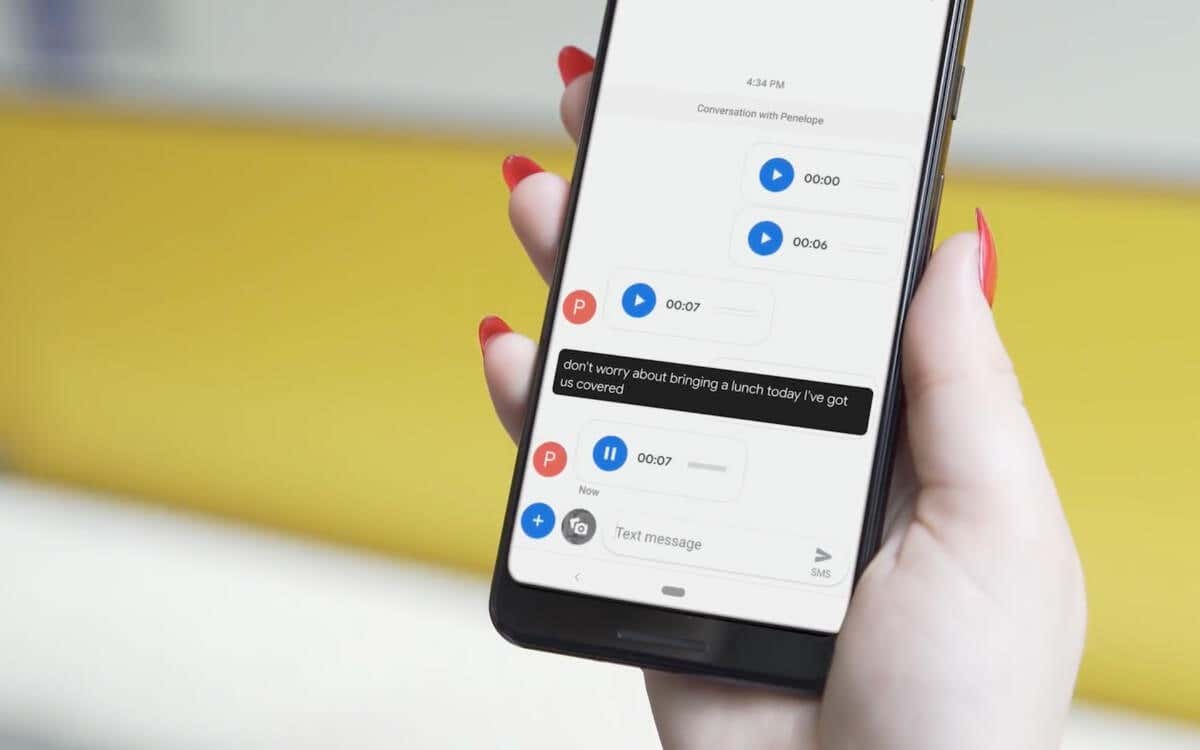
Как работает Live Caption
Live Caption транскрибирует слова из видео- и аудиоисточников в читаемые субтитры одновременно с их воспроизведением. Это идеальное решение, если у вас проблемы со слухом, вы находитесь в шумном месте или просто не хотите увеличивать громкость. Это также быстро, не требует подключения к Интернету и сохраняет конфиденциальность ваших данных.
С другой стороны, Live Caption требует приличной вычислительной мощности, что быстрее разряжает батарею вашего телефона. Чтобы продлить срок службы батареи, вам следует отключать ее, когда она вам не нужна, или использовать встроенные субтитры в потоковых приложениях, например Видео на YouTube могут создавать собственные субтитры..
Кроме того, только устройства под управлением Android 10 или более новая версия операционной системы поддерживают Live Caption, и даже в этом случае это зависит от модели и производителя. Беглый поиск в Интернете поможет определить совместимость. Тем не менее, если у вас есть Google Pixel или новый телефон OnePlus или Samsung, можно с уверенностью предположить, что он у вас уже есть.
Как получить доступ к настройкам Live Caption
Прежде чем начать использовать Live Caption, рекомендуется проверить, настроена ли эта функция на вашем телефоне Android так, как вы хотите. Это возможно через панель настроек специальных возможностей устройства. Например, на Google Pixel, OnePlus или Samsung Galaxy:
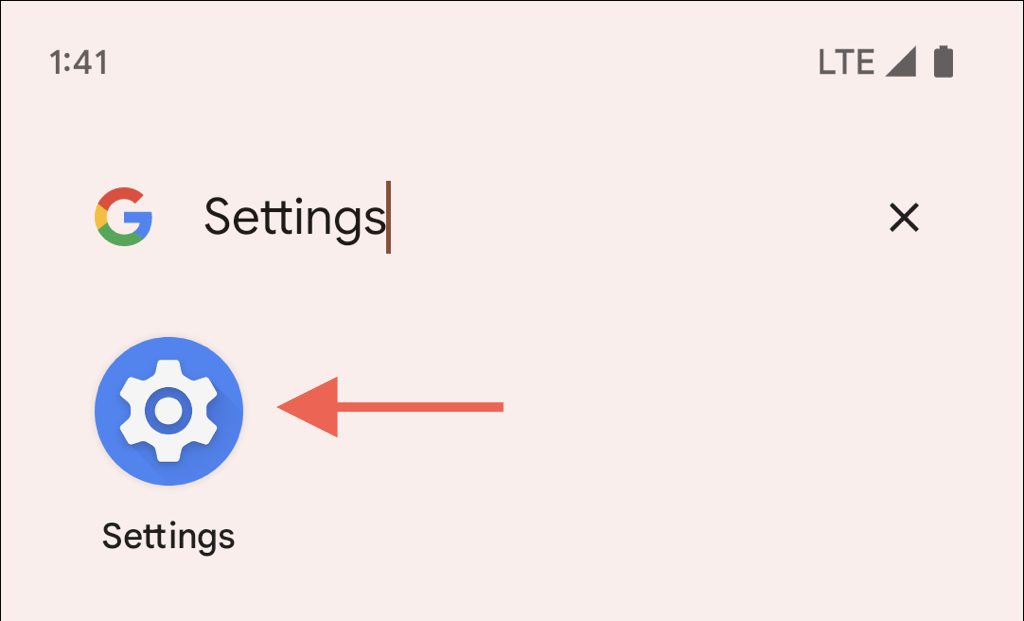
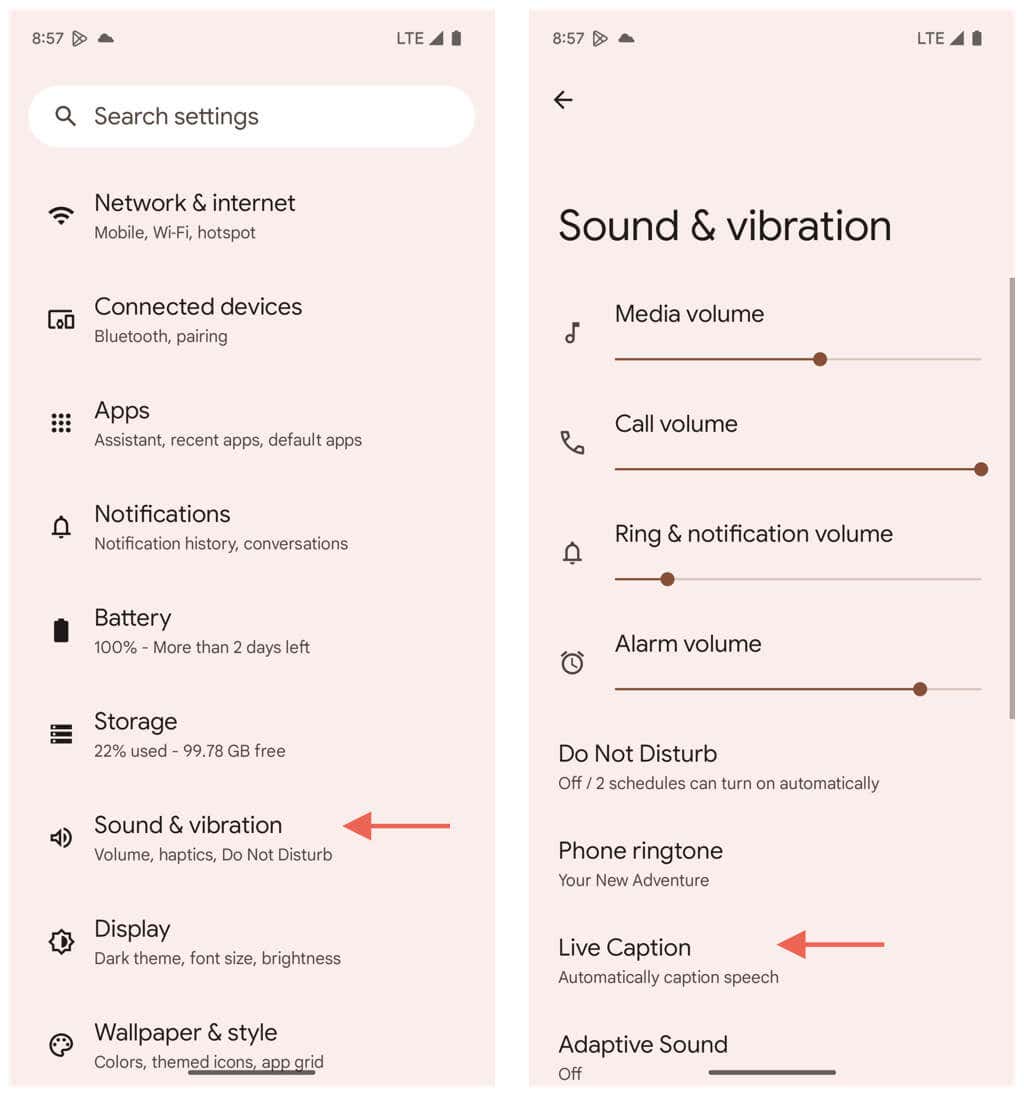
Примечание. Если у вас возникли проблемы с поиском настроек Live Caption на совместимом телефоне Android, установите последние обновления системного программного обеспечения и убедитесь, что вы используете актуальную версию Системный интеллект Android и повторите попытку.
Как использовать Live Caption
Необходимо включить Live Caption, чтобы создавать субтитры в реальном времени на телефоне Android. Хотя можно посетить панель настроек Live Caption в приложении «Настройки» и включить переключатель рядом с Использовать Live Caption, гораздо более быстрый способ:
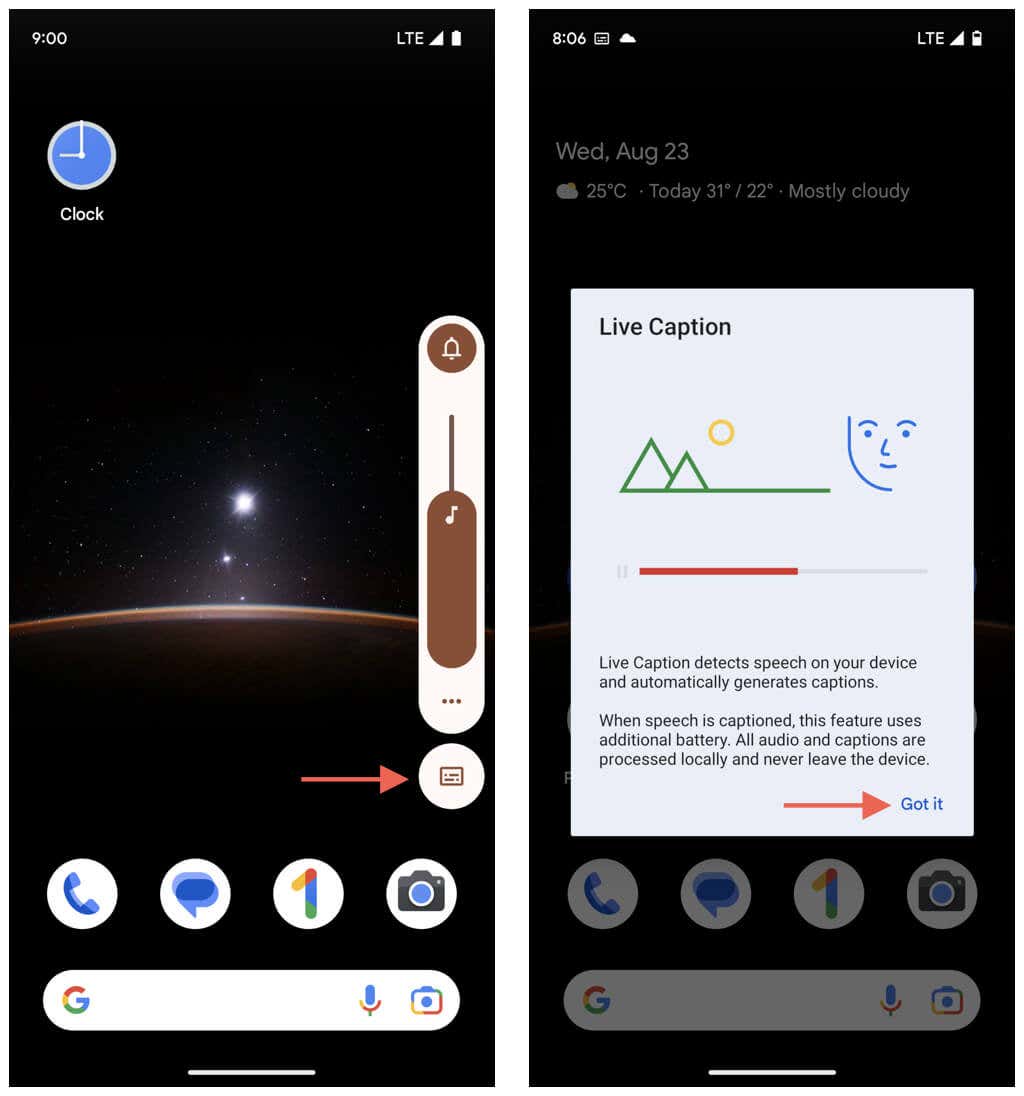
Кроме того, вы можете добавить Live Caption в качестве ярлыка на панель быстрых настроек Android. Проведите вниз от верхнего края экрана, коснитесь значка Изменитьи перетащите Live Captionв список включенных плиток. Затем нажмите Live Captionкаждый раз, когда захотите включить эту функцию.
Живые субтитры в действии на Android
После включения функции Live Caption воспроизведите любой медиафайл, содержащий речь (например, видеоролик или голосовую заметку), или инициируйте телефонный звонок или ответьте на него, и на экране автоматически появится окно с субтитрами с живой транскрипцией. Вы можете перетащить рамку по экрану и дважды коснуться ее, чтобы расширить или сузить область просмотра..
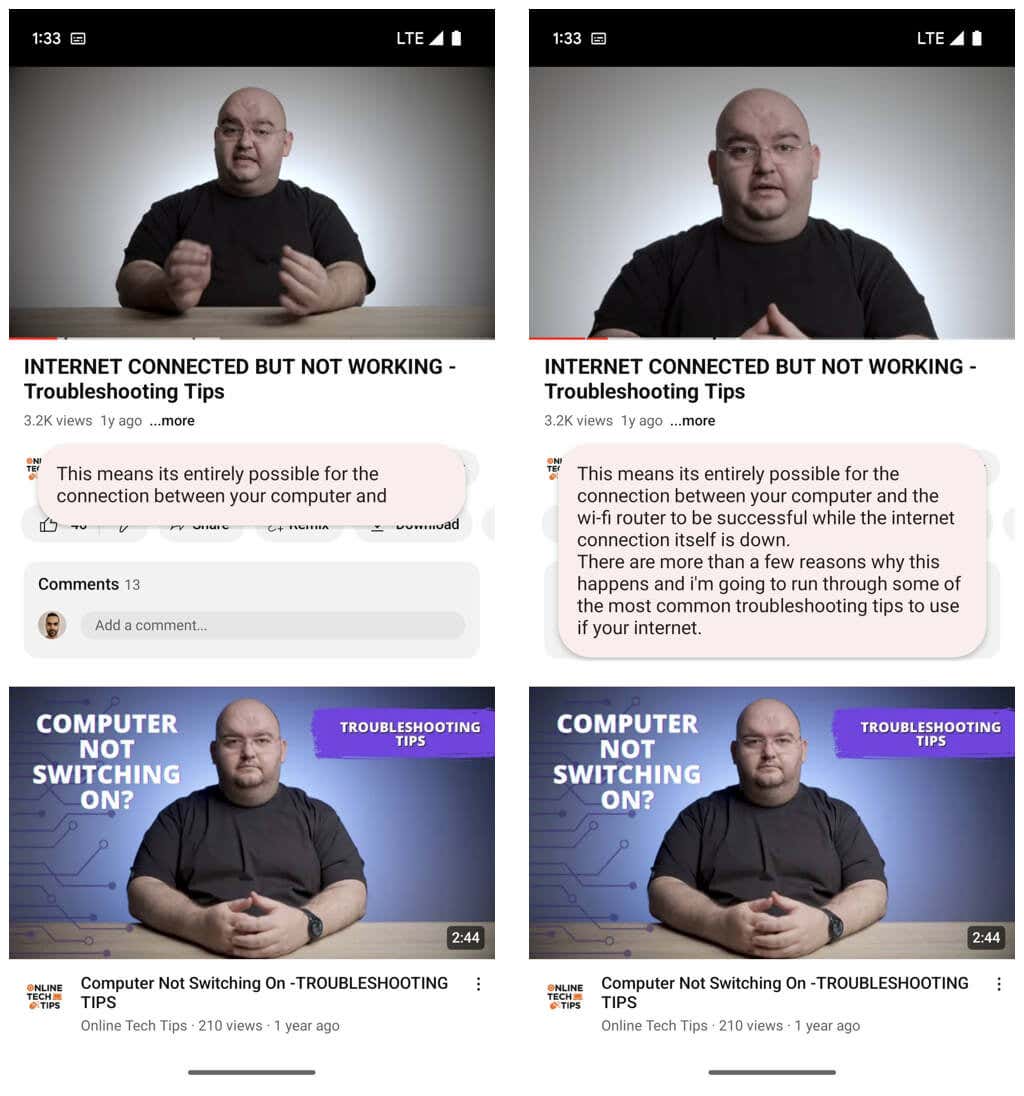
Если вы используете Google Pixel 6/6 Pro, вы можете создавать субтитры на французском, немецком, итальянском, японском и испанском языках из аудиоисточников, содержащих этот язык. Просто коснитесь любой области поля, выберите Английскийи выберите язык. Вы можете нажать Добавить язык, если вы еще не добавили его на свой телефон.
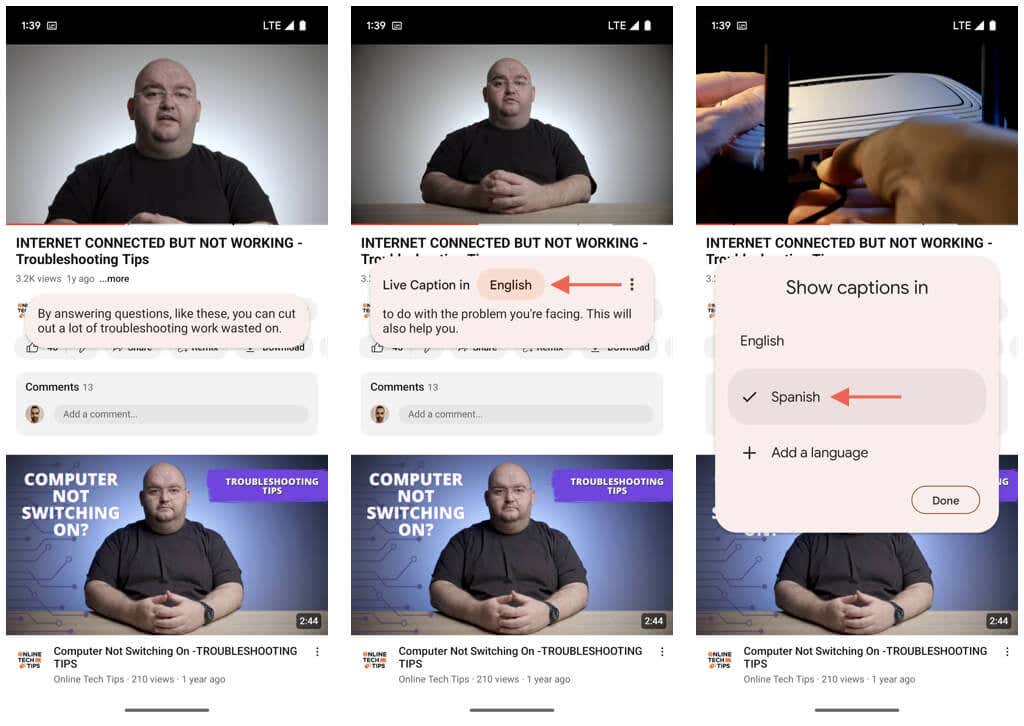
Live Caption также позволяет переводить языки на совместимых телефонах Pixel в режиме реального времени. Коснитесь значка Дополнительно(три точки) в правом верхнем углу окна, включите переключатель рядом с Перевести подписии установите Оти Наязыки.
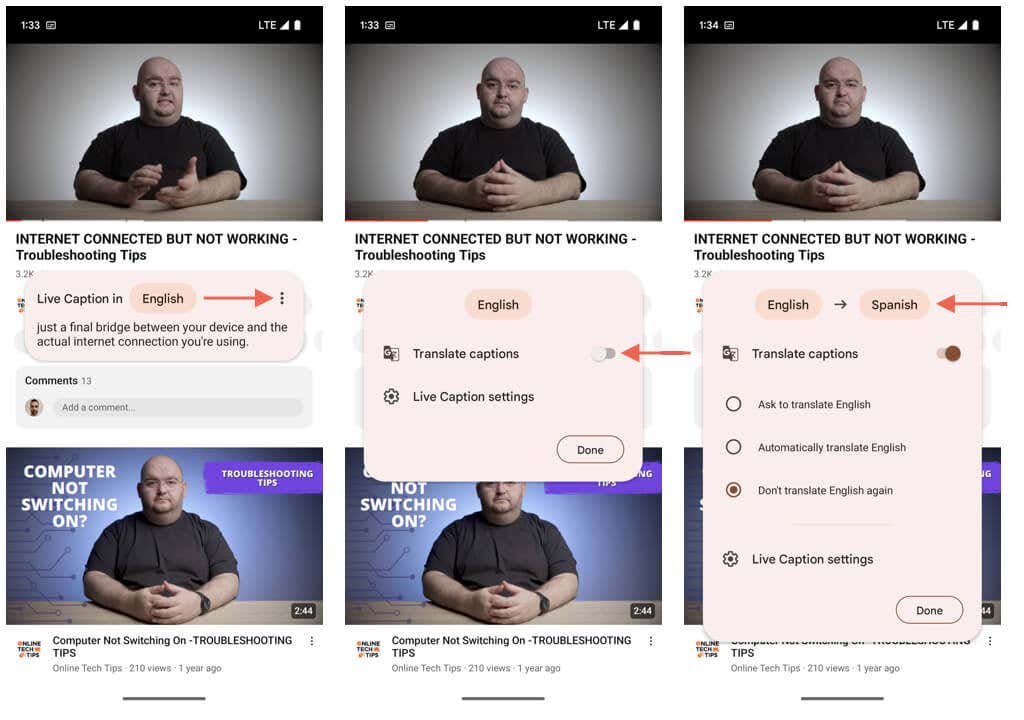
Как отключить живые субтитры
Live Caption увеличивает расход заряда батареи вашего телефона Android. Чтобы отключить эту функцию, нажмите любую из кнопок Громкостьи коснитесь значка Live Caption. Если у вас есть плитка Live Caption на панели быстрых настроек, вы также можете нажать, чтобы отключить ее.
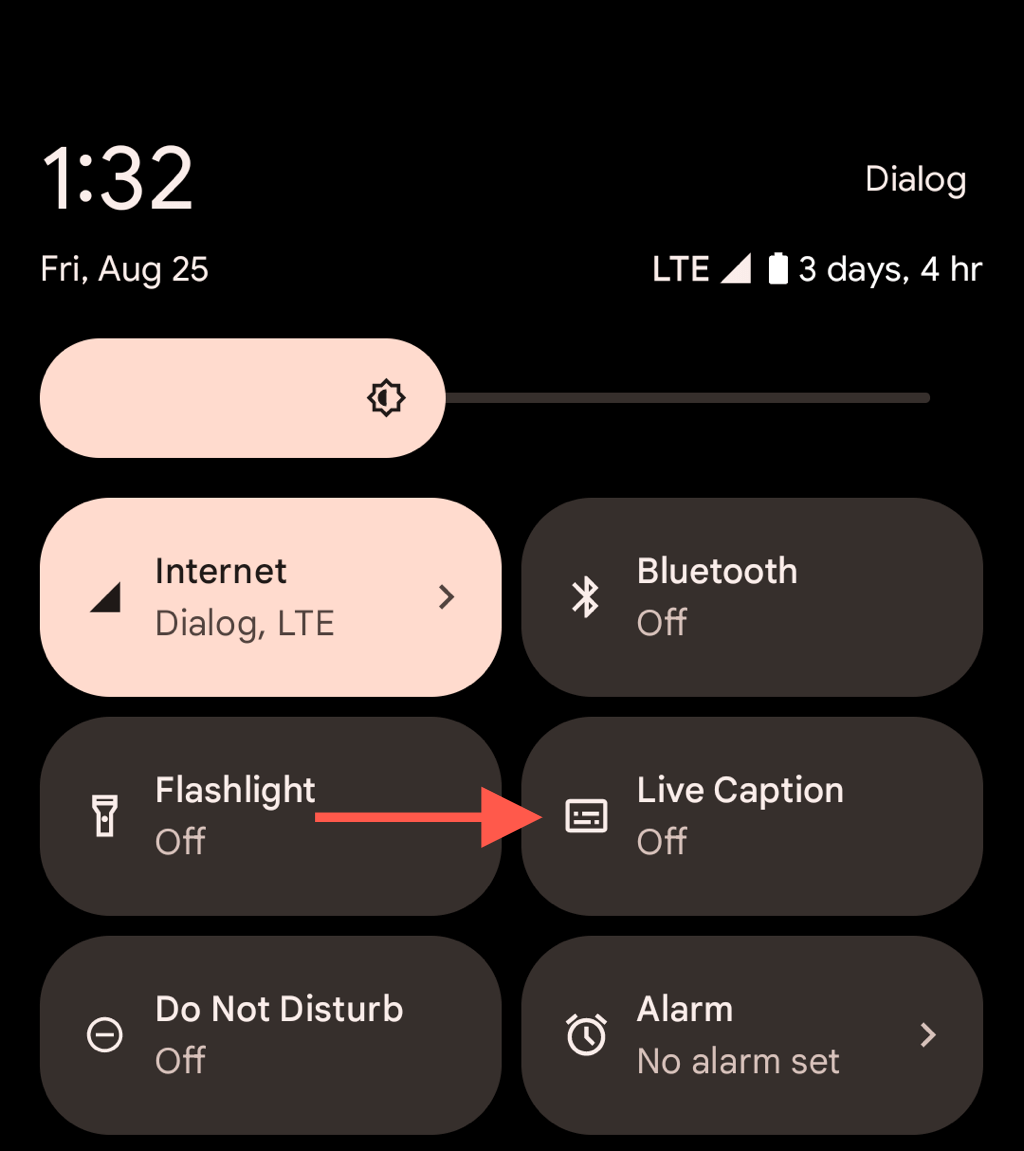
Либо перейдите в Настройки>Специальные возможности/Звук и вибрация>Улучшения слуха(только для телефонов Samsung). >Live Captionи выключите переключатель рядом с Использовать Live Caption.
Любой может воспользоваться преимуществами Live Caption Подпись
Функция Live Caption в Android подойдет любому, независимо от того, имеет ли она слух или нет, и, скорее всего, вы найдете множество вариантов ее использования. Его легко включать и выключать, его удобно настраивать, и он отлично справляется с расшифровкой речи. Самое главное, он защищает вашу конфиденциальность, обрабатывая все на устройстве. Не забудьте отключить эту функцию, чтобы избежать разрядки аккумулятора, когда она вам не нужна..